ایردراپ آیفون چیه؟ سوالی که خیلی از کاربرهای اپل دنبال جوابش هستن. AirDrop یکی از قابلیتهای کاربردی در دستگاههای دارای سیستم عامل iOS هست که باعث میشه تا دو دستگاه با سیستم عامل مشابه، بتونن فایلهای خودشون رو بدون محدودیت، با همدیگه به اشتراک بذارن.
آنچه در این مطلب خواهید خواند:
ایردراپ اپل یک قابلیت نسبتاً جدیده که بدون نیاز به نصب نرم افزار جانبی میتونه از طریق حالت بیسیم، محتوای رسانهای رو بین دو دستگاه به اشتراک بذاره. توجه کنین که قابلیت ایردراپ اپل، فقط مختص به تصاویر نیست و برای انتقال همه فایلها میشه از اون استفاده کرد. به دلیل اهمیت و کاربرد این قابلیت، من قصد دارم تا در این مقاله به معرفی قابلیت ایردراپ اپل و نحوه استفاده از اون، بپردازم.
اگه به دنبال جدیدترین مدلهای گوشی آیفون هستین وارد سایت ایسل بشین و با بررسی لیست قیمت ها خریدتون رو انجام بدین: قیمت گوشی آیفون
آشنایی با ایر دراپ apple
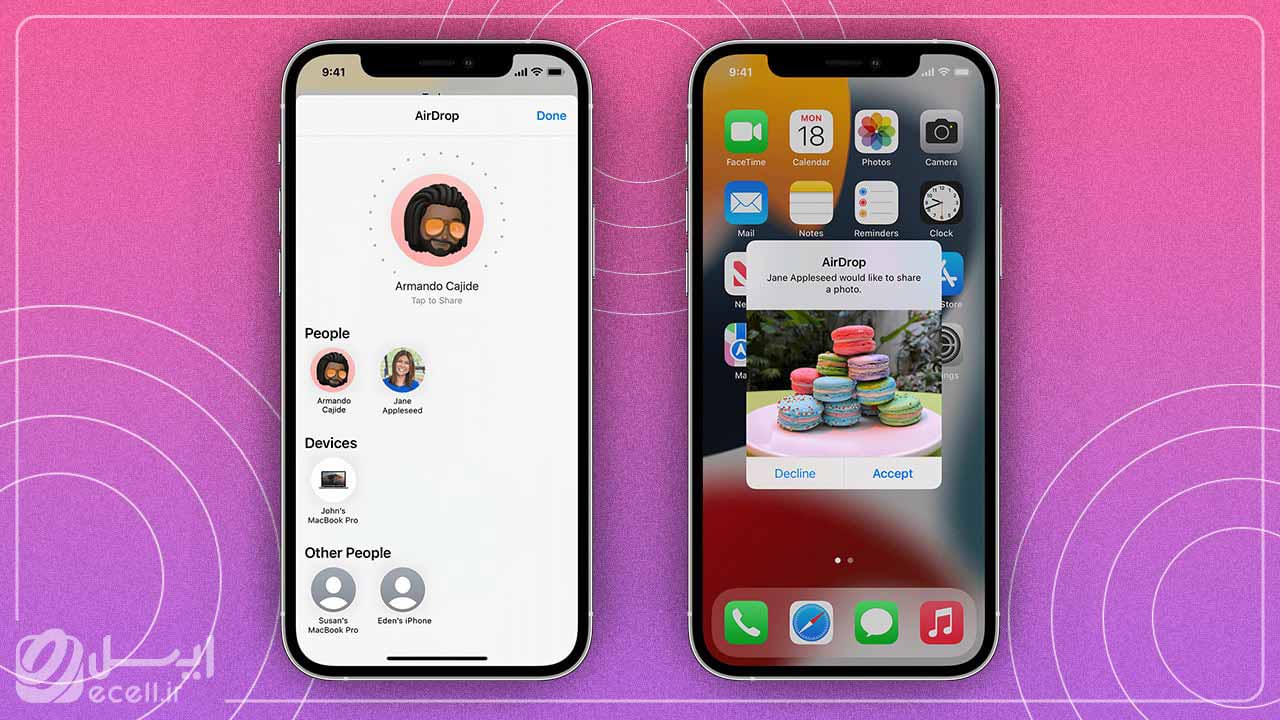
یکی از محدودیتهای اصلی و اساسی در دستگاههای اپل، فرآیند انتقال فایل هست. شرکت اپل در راستای بهبود این محدودیت و کمک به کاربرها برای انتقال فایلهای ضروری اونها، از قابلیتی به نام ایردراپ رونمایی کرده. با استفاده از این قابلیت، کاربرهای دستگاههای هوشمند آی او اس میتونن بدون دغدغه و محدودیت، فایلهای خودشون اعم از تصاویر و ویدیو رو با دستگاههای دیگه (به صورت بیسیم) به اشتراک بذارن.
نکته قابل توجه در زمان استفاده از ایردراپ اپل اینه که سیستم عامل نصب شده روی گوشی موبایل شما باید حداقل ورژن iOS 7 داشته باشه. برای خرید گوشی موبایل و اطلاع از قیمت گوشی از طریق سایت ایسل اقدام کنید.
چه اطلاعاتی رو میشه با ایر دراپ جابه جا کرد؟
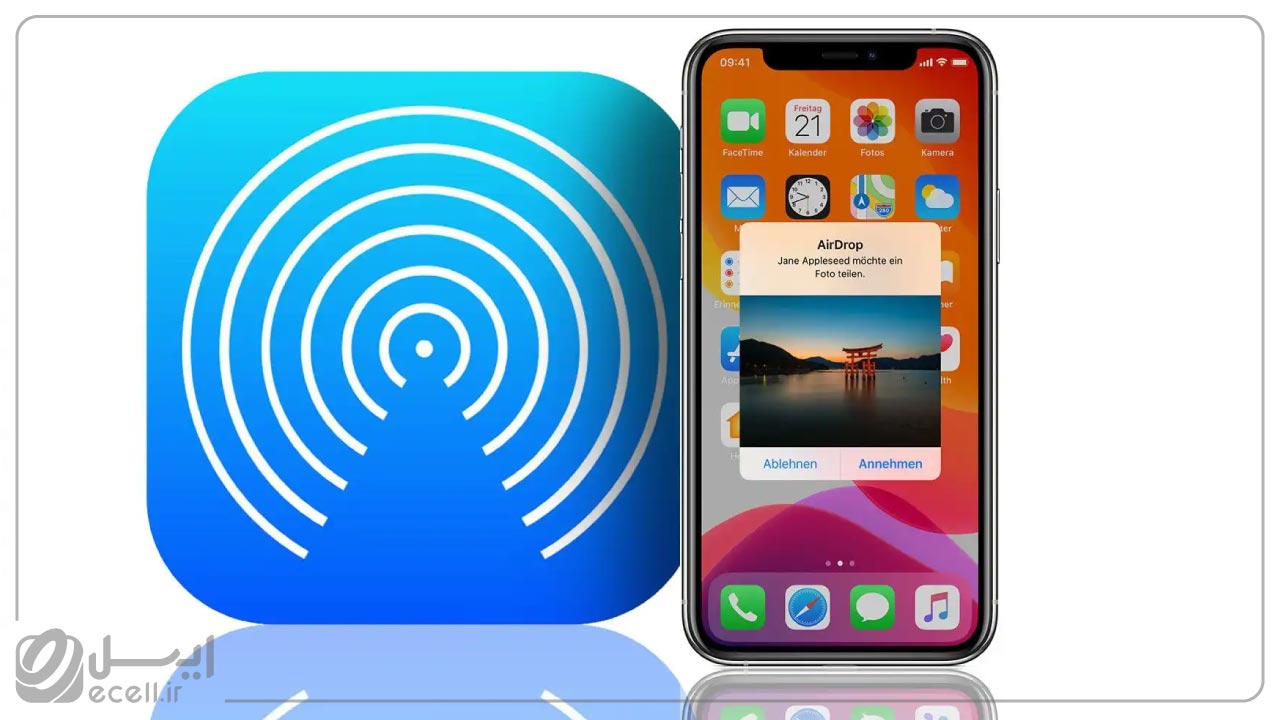
کاربرهای دستگاههای اپل میتونن انواع تصاویر با فرمتهای مختلف، ویدیو، فایلهای گوناگون و بقیه اطلاعات موجود درون گوشیشون رو با استفاده از قابلیت ایردراپ اپل و از طریق فناوری ارتباط بیسیم، به دستگاههای نزدیک خودشون ارسال کنن. این قابلیت مثل بقیه فناوریهای انتقال فایل از بلوتوث و وایفای، بستر امنی داره و به صورت بهینهسازی شده، عرضه شده تا انتقال فایلها رو در کمترین زمان ممکن انجام بده.
شما با استفاده از ایردراپ آیفون میتونین انواع آدرس، یادداشت، تصاویر، لیست پخش موسیقی، اطلاعات تماس و فایلهای دیگه خودتون رو در سریعترین زمان بین دو دستگاه به اشتراک بذارین.
به این مطلب هم سر بزن: معرفی روش هایی برای انتقال موزیک به آیفون
چه دستگاههایی از قابلیت ایردراپ پشتیبانی میکنن؟
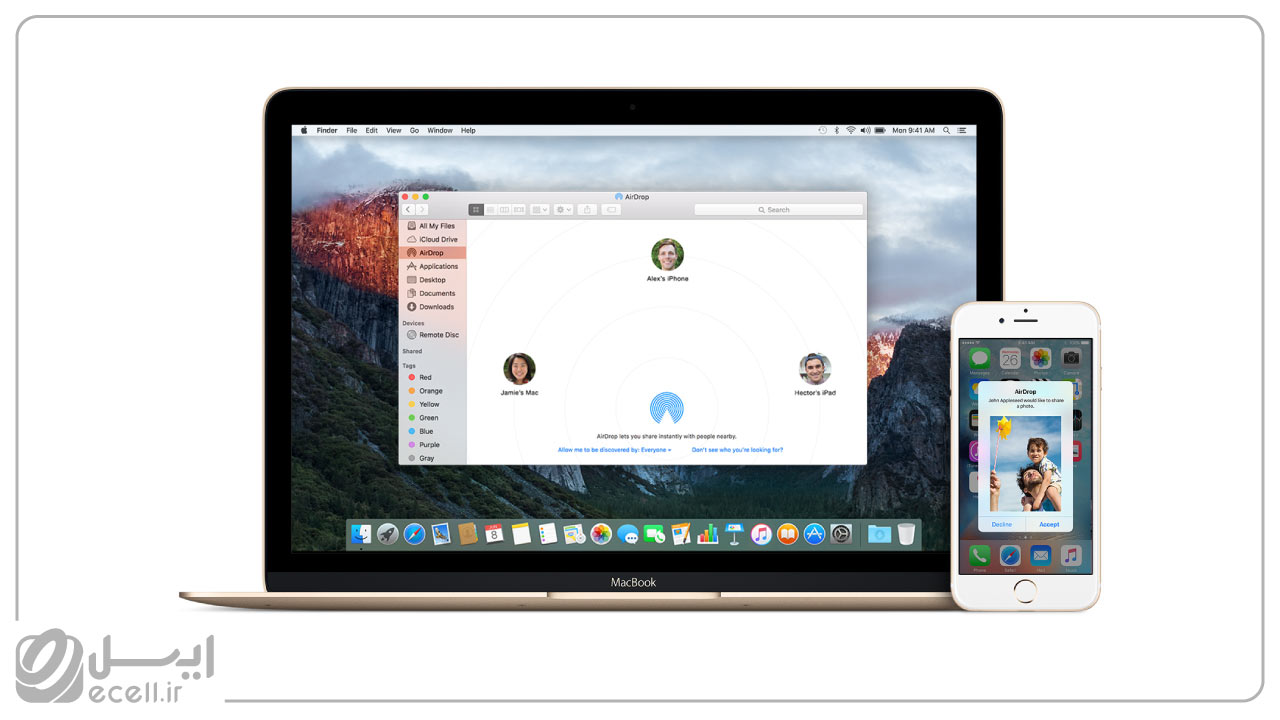
قبلتر اشاره کردم که برای استفاده از قابلیت ایردراپ اپل، باید سیستم عامل iOS 7 به بالا داشته باشین. اپل در تازهترین به روزرسانی خودش لیست دستگاههای هوشمندی که از این قابلیت پشتیبانی میکنن رو منتشر کرده. این لیست شامل دستگاههای زیر هست:
- آیفون 5 و نسخههای جدیدتر اون
- نسل چهارم آیپد و نسخههای جدیدتر اون
- نسل پنجم سری آیپدهای اپل
- آیپد مینی اورجینال و نسخههای جدیدترش
- آیپد پرو
شاید این مقاله به کارت بیاد: بهترین گوشی آیفون
نحوه فعالسازی قابلیت ایردراپ در آیفون
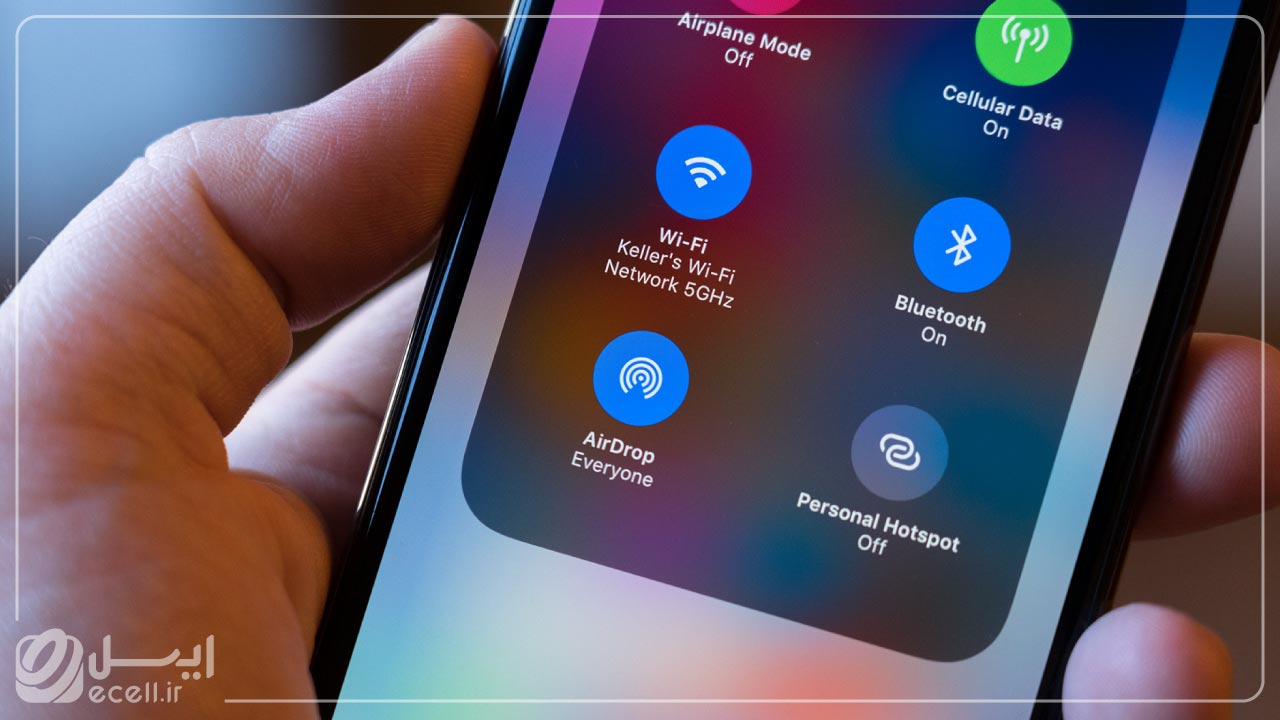
قبل از استفاده از این ویژگی باید بدونین که چگونه ایردراپ کنیم، و باید در دیوایسهای مختلف متناسب با نیاز خودتون به روشهای گفته شده در زیر، ایردراپ اپل رو فعال کنین.
نحوه روشن کردن ایردراپ در مک
در دستگاههای مک بوک، برای فعالسازی این قابلیت اول Finder رو باز کنین و در سمت چپ بالای پنل کناری، روی گزینه Airdrop کلیک کنین. اگه بلوتوث یا وای فای شما خاموش باشه در این مرحله از شما خواسته میشه تا اونها رو روشن کنین. در پنجره ایردراپ میتونین گزینه Allow me to be fund by رو فعال کرده و یکی از گزینههای همه مخاطبان و همه رو متناسب با نیازتون انتخاب کنین.
نحوه روشن کردن ایردراپ در آیفون و آیپد

برای فعال سازی ایردراپ اپل در دستگاههای آیفون و آیپد کافیه به تنظیمات دستگاه برین و روی گزینه General ضربه بزنین. در صفحه جدیدی که باز میشه، گزینه AirDrop رو انتخاب کرده و تنظیمات اختصاصی خودتون رو اعمال کنین. محدودکردن گزینه ایردراپ به شما اجازه میده تا تعیین کنین کدووم دستگاهها بتونن فایلهاشون رو با شما به اشتراک بذارن. توصیه میشه تا در اماکن عمومی، برای افزایش ایمنی دستگاهتون، از روشن کردن گزینه Everyone خودداری کنین.
ممکنه این مطلب به دردتون بخوره: آموزش ساخت اپل آیدی
نحوه استفاده از ایردراپ اپل
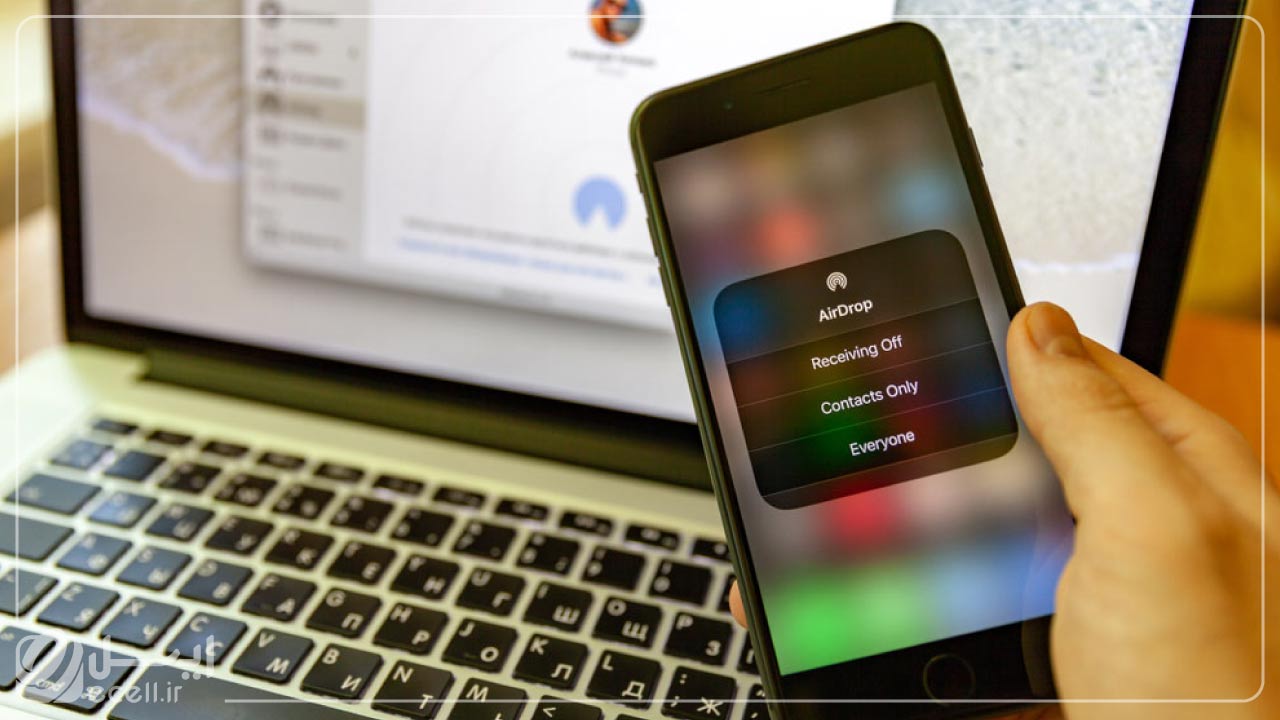
حالا که با قابلیت کاربردی ایردراپ گوشی آیفون آشنا شدیم، بد نیست تا نگاهی به نحوه استفاده از اون داشته باشیم. قبل از شروع کار باید اطمینان حاصل کنین که شخصی که قصد ارسال محتوای مختلف رو به او دارین، در نزدیکی شما قرار داشته باشه. در گام بعدی، بررسی کنین که وای فای و بلوتوث شما و شخص گیرنده روشن باشه.
اگه از هات اسپات استفاده میکنین باید اون رو خاموش کنین. همچنین اگه قصد انتقال فایل به دوستاتون رو دارین، باید شماره اون فرد رو در مخاطبینتون ذخیره کنین تا به عنوان دستگاههای نزدیک به شما شناسایی بشه. اگه هر کدوم از شما در لیست مخاطبین طرف دیگه قرار ندارین، باید به بخش تنظیمات Airdrop برین و گزینه Everyone رو انتخاب کنین تا امکان انتقال فایل برای شما ایجاد بشه.
نحوه استفاده از ایردراپ اپل در آیفون 11 و دستگاههای بالاتر
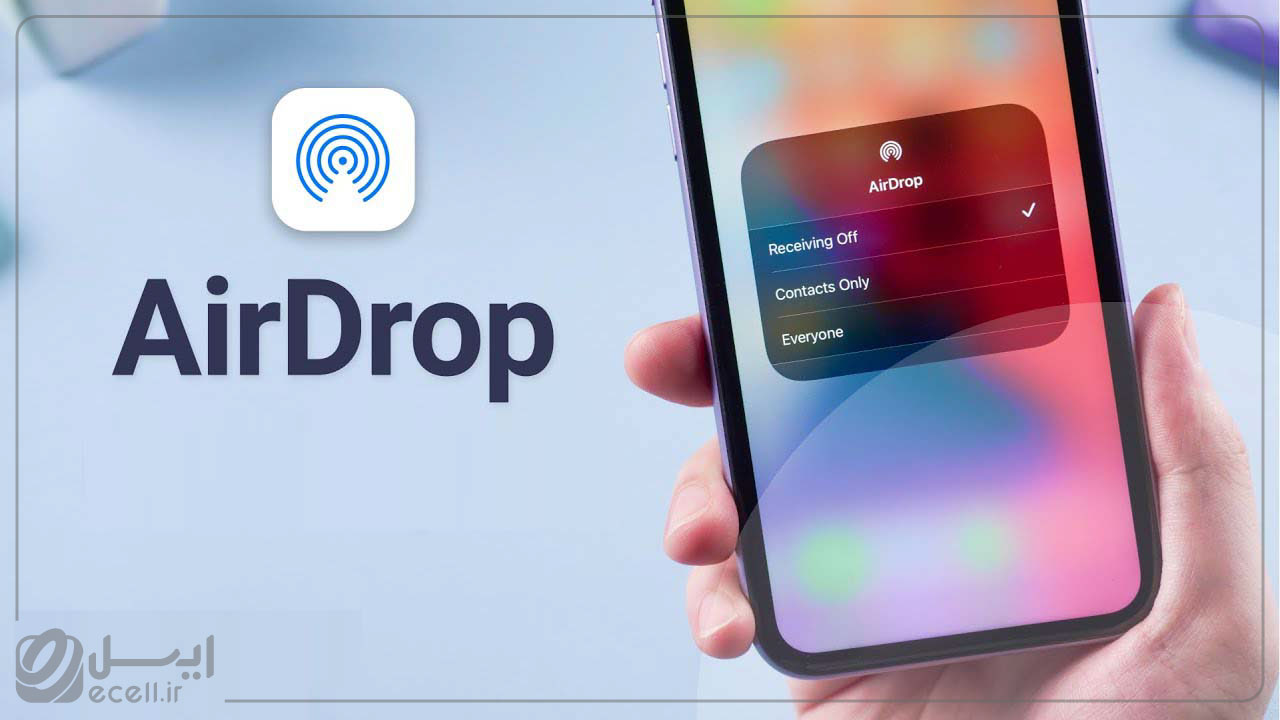
برنامه مورد نظرتون رو باز کنین، محتوای مورد نظر خودتون رو انتخاب کرده و بعد روی گزینه اشتراک گذاری ضربه بزنین. به عنوان مثال، اگه قصد انتقال عکس یا ویدیو رو دارین به برنامه Photos برین و انگشتتون رو به سمت چپ یا راست بکشین و عکسهای مورد نظرتون رو انتخاب کنین. حالا وقتش رسیده که روی گزینه AirDrop ضربه بزنین.
اگه شخصی که قراره فایلها رو با او به اشتراک بذارین، آیفون 11 یا مدلهای جدیدتر اون رو داره، کافیه گوشیتون رو به سمت گوشی او بگیرین. بعد از چند ثانیه عکس پروفایل دریافت کننده در بالای صفحه ظاهر میشه. با تایید عکس پروفایل توسط شخص مقابل و ضربه زدن به اون میتونین در سریعترین زمان ممکن به کمک ایردراپ اپل فایلهای مورد نظرتون رو انتقال بدین.
شاید این مقاله رو دوست داشته باشین: ترفندهای گوشی آیفون
حداکثر سرعت انتقال ایر دراپ چقدره؟
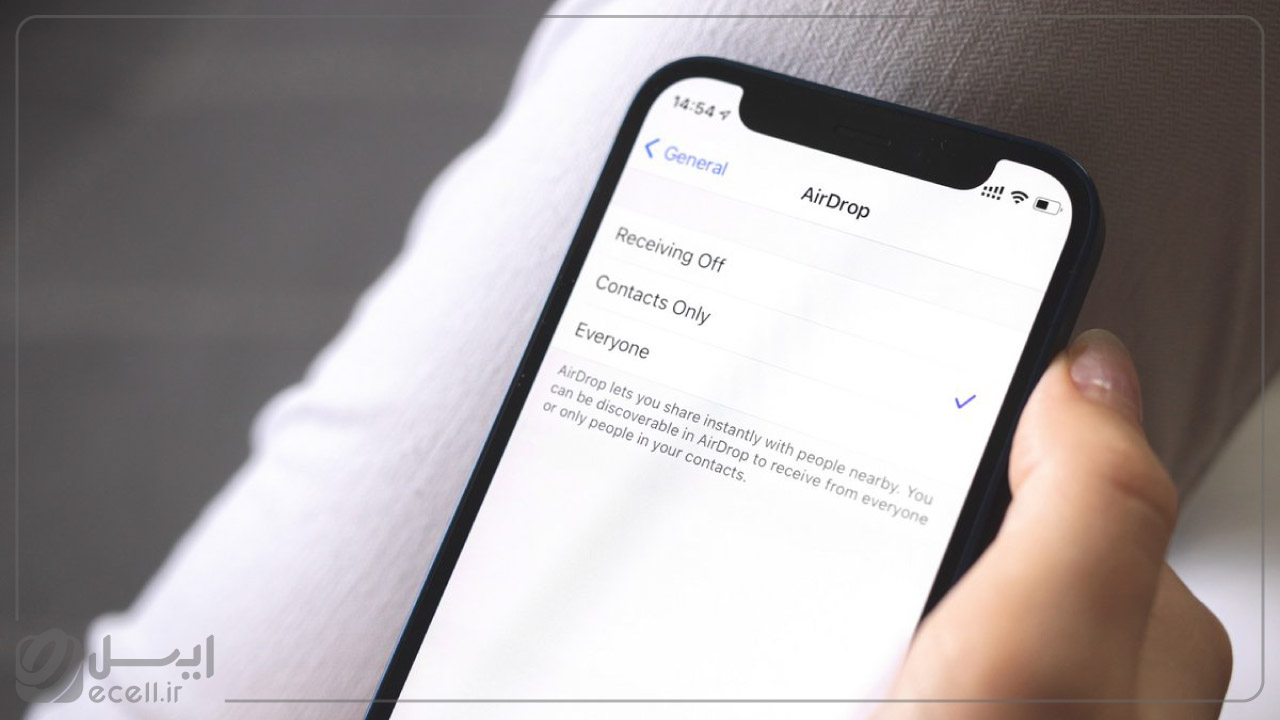
یکی از ابهاماتی که در ذهن خیلی از کاربرهای دستگاههای اپل وجود داره اینه که حداکثر سرعت انتقال ایردراپ چقدره؟ با پیشرفته شدن تکنولوژی امروزی، اپل داره تلاش میکنه تا بتونه بهینه سازی هوشمندی بر روی قابلیتهای نرم افزار سیستم عامل خودش اعمال کنه. در حال حاضر هم ایردراپ اپل نسبت به انتقال فایل با بلوتوث و وای فای، بهتر و سریعتره.
آیا میشه برای انتقال اطلاعات بین دستگاههای اندروید و اپل، از این قابلیت استفاده کرد؟

ایردراپ یک قابلیت تعبیه شده برای انتقال فایل با سرعت بالا بین دستگاههای اپل هست که باعث انتقال بهینه فایل بین چند دستگاه میشه. بنابراین، با استفاده از قابلیت ایردراپ نمیشه بین سیستم عامل اندروید و اپل، فایلهای چند رسانهای رو انتقال داد. در واقع کمپانی اپل از طراحی این قابلیت، انتقال ایمن فایلهای مختلف در سیستم عامل آی او اس هست.
نحوه قطع یا خاموش کردن قابلیت Airdrop اپل
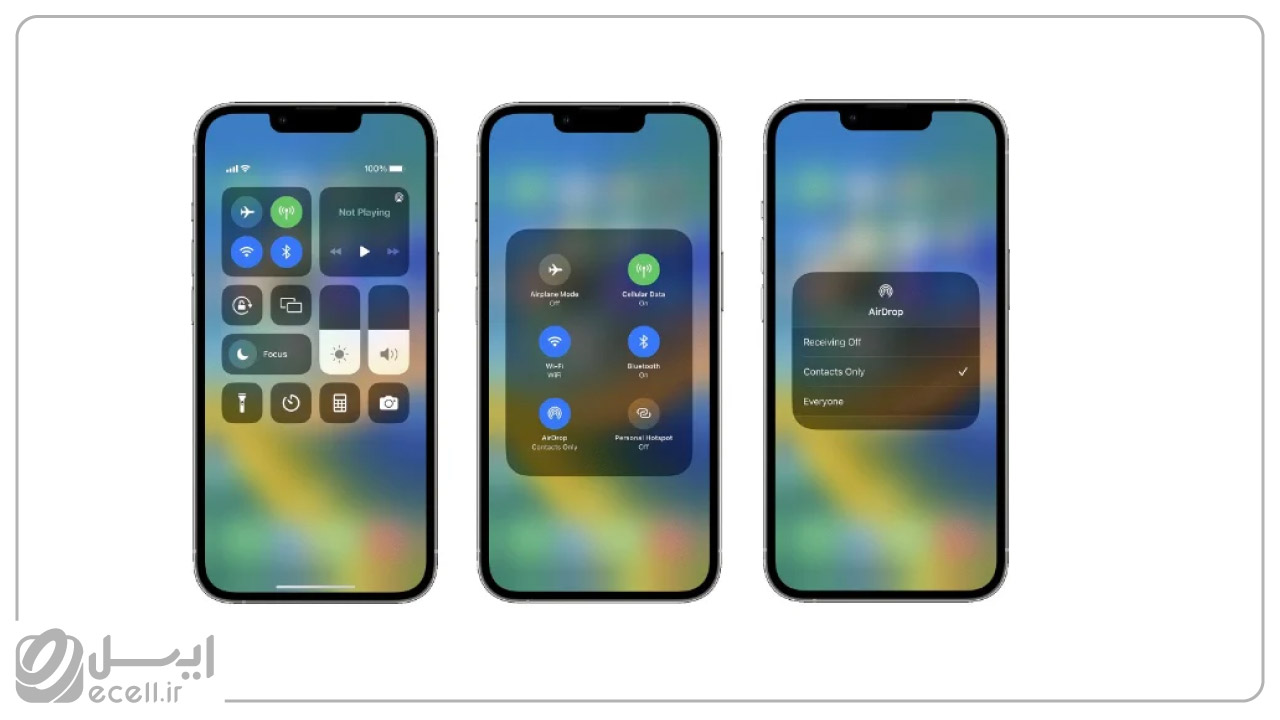
حالا که با ویژگیهای بینظیر ایردراپ آشنا شدین، ممکنه بخواین دسترسی این قابلیت رو به صورت کامل قطع کنین و محدودیت دسترسی برای اون تعیین کنین. کافیه مراحل زیر رو دنبال کنین:
- وارد بخش تنظیمات سیستم عامل دستگاه خودتون بشین.
- گزینه Screen Time رو انتخاب کنین.
- حالا در این بخش روی گزینه Turn on Screen Time بزنین و گزینه This is My iPhone رو انتخاب کنین.
- در مرحله بعدی با انتخاب گزینه Content & Privacy Restrictions میتونین دسترسی به ایردراپ رو محدود کنین.
توجه داشته باشین که برای فعالسازی مجدد این قابلیت، میتونین مراحل بالا رو مجدد دنبال کنین.
به این مطلب هم سربزن: تغییر رمز گوشی اپل
جمع بندی
ایردراپ یک قابلیت هوشمند در دستگاههای اپل هست که باعث میشه تا کاربرها بتونن به صورت مستقیم و بدون واسطه، فایلهایشون رو بین دو دستگاه اپل به راحتی به اشتراک بذارن. این قابلیت در سیستم عامل آی او اس 7 به بعد گنجونده شده. در این مقاله سعی شده تا به ایردراپ اپل و نحوه فعالسازی اون پرداخته بشه.
همچنین اگه بخواین از این قابلیت استفاده کنین، بهتره به نکات گفته شده در این مقاله توجه داشته باشین. فناوری ایردراپ یک فناوری نوین هست که با داشتن سرعت انتقال بالا، باعث میشه تا بتونین در کمترین زمان ممکن فایلهای سنگین رو با دستگاههای دیگه اپل به اشتراک بذارین. دقت داشته باشین که هر چی حجم فایل انتقالی بیشتر باشه، مدت زمان بیشتری برای انتقال نیاز خواهید داشت. امیدوارم با مطالعه این مقاله بتونین از این قابلیت کاربردی نهایت استفاده رو داشته باشین.
سوالات متداول
ایردراپ اپل چیه و چه کاربردی داره؟
ایردراپ یکی از قابلیتهای اختصاصی اپل هست که امکان انتقال فایل با سرعت خیلی زیاد بین دستگاههای این برند رو فراهم میکنه.














7 دیدگاه. Leave new
سلام. من سالهاست که گوشی آیفون دارم و با گزینه ایردراپ آشنا نبودم . امروز به طور اتفاقی سرچ کردم که در مورد اون بدونم و مقاله شما رو خوندم . برام جالب بود . ممنون از اطلاعات شما.
عالی مرسی
سلام ایسلی عزیز!
ممنون از نظرتون
سلام من تو ایردراپ کردن مشکل دارم در صورتی که دوستم میتونه واسه من ایردراپ کنه بفرسته.
سلام با ایردراپ میشه ویدیو هم انتقال داد؟
سلام ایسلی عزیز!
بعله
سلام ایسلی عزیز!
بعله